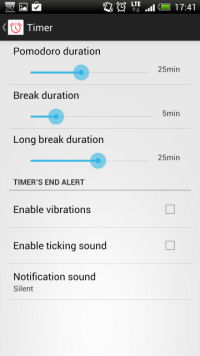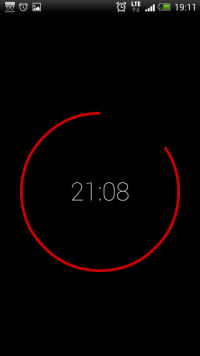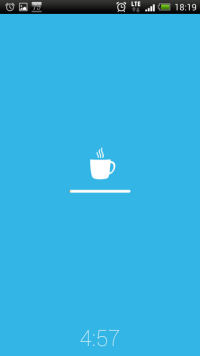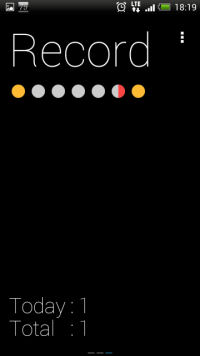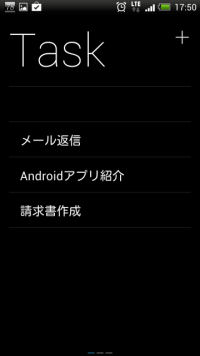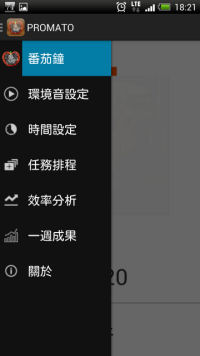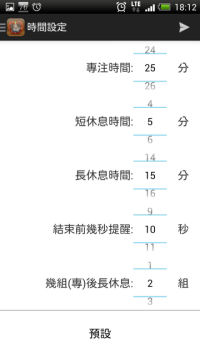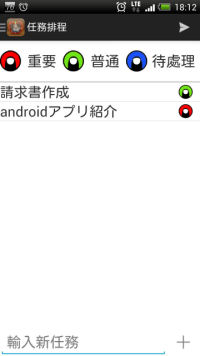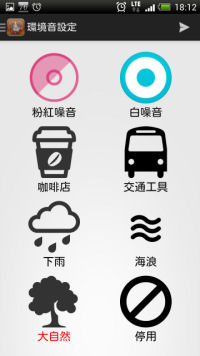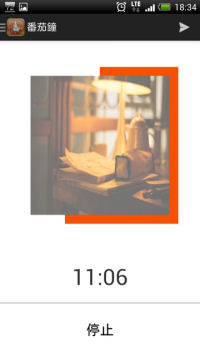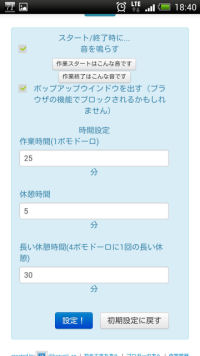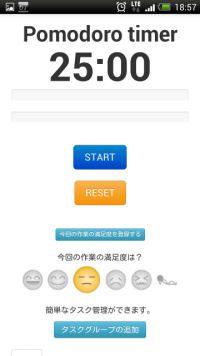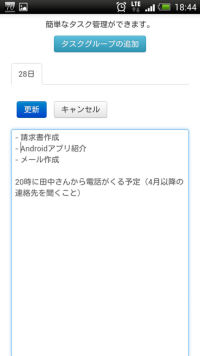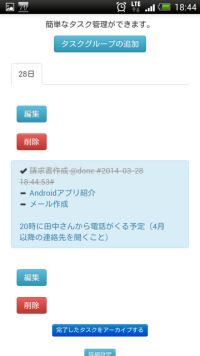集中力を発揮して仕事をサクサクかたづけるための「ポモドーロテクニック」
仕事を効率的にこなす手法として「●分間はとにかく集中して脇目もふらずに1つのことに取り組む」というものがある。何分がんばるのかは人によって最適な時間が違うのだろうが、1つのメソッドとしてよく使われているのが「25分集中して5分休む」という動きを繰り返す「ポモドーロテクニック」だ。
Francesco Cirillo氏が勉強効率をあげるために考案した手法で、時間をはかるために自宅にあったトマト型のキッチンタイマーを使ったことから「ポモドーロ」という名前がついたのだという。基本的には25分の集中、5分の休憩という30分を1セットとして、4度繰り返す。2時間たったところで15~30分程度の大休憩を取るという繰り返しを行う手法だ。
本来は作業開始前に25分で完了できるようにタスクを分割してから行うと、より効率的になる。しかし25分でどれだけの作業ができるかを考えるのも最初は難しい。とりあえずは集中と休憩を繰り返しながら作業記録をメモして、実際に自分が何にどれだけの時間をかけているのか把握することからはじめるとよいだろう。
対応したアプリはいろいろあるが、まずは自由に時間が設定でき、簡単なタスク管理ができるものということで、入門用に便利なタイマーアプリ3種を紹介しよう。
時間とタスクを管理するシンプルな「Simple Pomodoro」
「Simple Pomodoro」は、基本的な時間管理と、Googleアカウントとひもづけたタスク管理が行えるアプリだ。時間管理では集中する時間、短い休憩、長い休憩の時間がそれぞれ好みで設定できるから、必ずしも25分+5分という制限ではなく、自分にとって一番よい時間設定を試行錯誤することができる。
標準で表示されるタイマー画面の中央をタップするとカウントダウンが始まり、タイマーの進行度合いは描かれる円と数字で示される。タイマー進行中に中央をもう1度タップすると時間表示が消えるから、細かい数字まで見えると気が散るという人にも使いやすい。本体のBackボタンをタップすると、タイマーを止めるのか、バックグラウンドで動作させて他のアプリを使うのかが選択できる。
タイマー画面を左にスワイプした画面では、どれくら「ポモドーロ」を実施したのかの記録が見られる。また右上のメニューボタンをタップすると、時間や動作中の音、表示のコントロールといった設定が行える。
タイマー画面を右にスワイプした画面は、タスク管理画面だ。アプリ内でタスクを追加することもできるが、Googleアカウントと連携させる設定を行っておくと、Googleアカウントに「SimplePomodoro」というリストが作成される。画面を下に引っ張って離すと同期される仕組みで、終了したタスクはタスクを画面右へとスワイプすると完了扱いにしてアプリの画面からは消せる。
「Simple Pomodoro」
利用料金:無料
制作者:tossking
環境音で集中しやすい状態にする「PROMATO(環境番茄)」
中国語のアプリなので細かい部分がわかりづらいかもしれないが、「PROMATO(環境番茄)」は基本的な時間管理、タスク管理に加えて実行状況の分析なども行ってくれるアプリだ。
実行、休憩時間の細かな設定変更も可能。タスクはアプリ内のみでの管理となるが、重要度を大きな色つきのアイコンで示してくれて、わかりやすく管理できる。分析機能などは、しばらく使っていくと見方がわかってくるだろう。
大きな特徴は、環境音をいくつか収録していて、実行中に流してくれることだ。音を出したくない時には「停用」を選んでおけば鳴らない。「粉紅噪音」はピンクノイズ、「白噪音」はホワイトノイズで、後はコーヒーショップ、交通機関、雨、波、自然、とアイコンで意味がわかる。アプリによっては端末内にあるサウンドファイルをカウントダウン時に再生してくれるものもあるが、わざわざ用意せずにちょっとした環境音を利用したいという人には便利なアプリだ。
「PROMATO(環境番茄)」
利用料金:無料
制作者:Jason Tseng
PCからも同じアプリを使ってタスク管理できる「Pomodoro timer」
スマートフォンだけでなく、オフィスのPCや自宅のPC、タブレットなどいろいろな端末からタスクを登録したり、その履歴を確認したりしたい、という場合に便利なのが「Pomodoro timer」だ。ブラウザ上で動くアプリで、スマートフォンのアプリを起動すると独自のブラウザから操作することになるが、手持ちのブラウザアプリで「http://pomodoro-timer.net/」を開いても同じ作業ができる。うまく動かない時や、慣れた操作で使いたい時にはブラウザから利用するとよい。
単純にタイマーの時間設定を行ってカウントダウンをするだけならばそのまま利用できる。もちろん、実行時間や休憩時間の設定、音を鳴らすかどうかといった設定も可能だ。
おもしろいのはTwitterアカウントでログインすると、ログインした環境で行った作業を端末に関係なくまとめて保存・確認できるという点だ。作業を行った時には、満足度が設定可能だ。5段階の満足度のほかに「このサイトに来ていない」、「作業しなかった」というサボりを申告するような項目もあるのがおもしろい。
タスクはテキストで登録するのだが、先頭に半角のハイフンとスペースを入れてから入力した行はタスクとして扱われる。保存後、ハイフン部分をタップすると作業完了という扱いだ。先頭に何も入れずに入力したテキストはメモとして扱われる。終了したタスクをアーカイブし、満足度を登録すれば簡単に作業履歴が確認できる仕組みだ。作業履歴はスマートフォンからだと少々見づらいから、PCのブラウザから利用するとよいだろう。
「Pomodoro timer」
利用料金:無料
制作者:kazuo dobashi